Es gibt viele IRC-Clients da draußen; einige sind über einen Browser verfügbar, aber das Problem mit ihnen besteht darin, dass Sie Ihren Chatverlauf verlieren würden, wenn Sie die Seite schließen und versuchen, dorthin zurückzukehren. Durch die Verwendung eines IRC-Clients können Sie dies verhindern und eine bessere Erfahrung machen, wenn Sie IRC für Chats verwenden.
Sie werden nicht nur sehen, wie Sie diese IRC-Clients installieren, sondern auch, wie Sie sie einrichten und „Chatrooms“ oder „Kanälen“ beitreten können, um mit der Kommunikation zu beginnen.
IRC-Clients
Um IRC auf Ihrem Computer zu verwenden, müssen Sie einen IRC-Client verwenden. In diesem Artikel erfahren Sie, wie Sie Ihren IRC-Client mit zwei Ubuntu-Anwendungen einrichten.
Die IRC-Clients, die Sie einrichten werden, sind:
- Polari
- Pidgin
Beide IRC-Clients dienen dem gleichen Zweck, aber Pidgin kann neben dem IRC-Client auch für andere Zwecke arbeiten, während Polari hauptsächlich ein IRC-Client ist.
Polari
Polari ist ein leistungsstarker IRC-Client, mit dem sich Benutzer problemlos mit IRC-Servern und -Räumen verbinden können. es hat eine gute Benutzeroberfläche und fühlt sich an wie eine moderne Messenger-App.
Sie können Polari auf drei Arten installieren:
- Der App-Store
- Das Paketverwaltungstool
- Flatpak
Der App-Store
Polari lässt sich am einfachsten über den App Store installieren, da Sie einfach im App Store nach „Polari“ suchen und auf die Schaltfläche „Installieren“ klicken, um das erstaunliche Tool auf Ihrem Computer zu installieren.
Das Paketverwaltungstool
Das Paketverwaltungstool ist auch eine weitere Methode zur Installation von Polari, dies kann über die geeignet oder apt-get Dienstprogramm.
Wenn Sie es vorziehen, zu verwenden geeignet, Sie können Polari mit dem folgenden Befehl installieren:
apt installieren polariSie können Polari auch über das apt-get Werkzeug; Dies kann mit dem folgenden Befehl erfolgen:
apt-get install polariDie Verwendung eines der beiden Tools führt zu den gleichen Ergebnissen; Daher ist es nur ein Fall Ihrer Präferenz.
Flatpak
Flatpak ist auch eine weitere Alternative für die Installation von Polari; Um Flatpak verwenden zu können, muss es auf Ihrem Computer installiert sein.
Der folgende Befehl wird verwendet, um Polari über Flatpak zu installieren:
flatpak installieren flathub org.Gnom.PolariWenn Sie Flatpak installiert haben, finden Sie wahrscheinlich verschiedene Versionen von Polari im App Store; Sie können jedoch zwischen der Polari-App aus dem App Store und der von Flatpak . unterscheiden.
Verbindung zu einem Server herstellen
Nachdem Sie Polari auf Ihrem Computer installiert haben, können Sie sich ganz einfach mit einem IRC-Server verbinden, da die App einfach zu bedienen ist.
Dies können Sie in den folgenden Schritten tun:
Klicken Sie auf die Schaltfläche Hinzufügen (+) in der oberen linken Ecke der Anwendung.
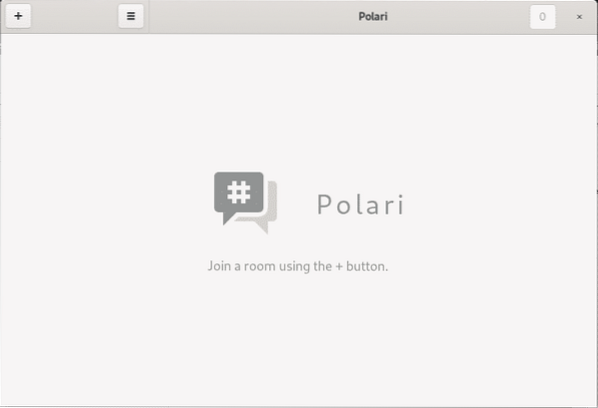
Wählen Sie das gewünschte Netzwerk aus; Sie finden verschiedene Netzwerke zur Auswahl wie Freenode, EFnet, GNOME.
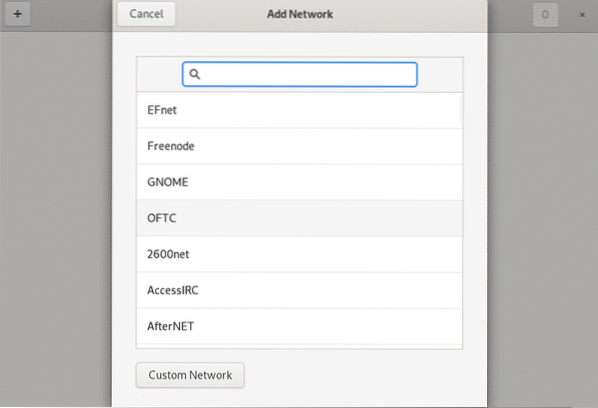
Standardmäßig macht Polari die Auswahl eines Chatrooms einfach, da beliebte Chatrooms in diesem Netzwerk geladen werden.
Klicken Sie auf den Chatroom, der Sie interessiert, um beizutreten.
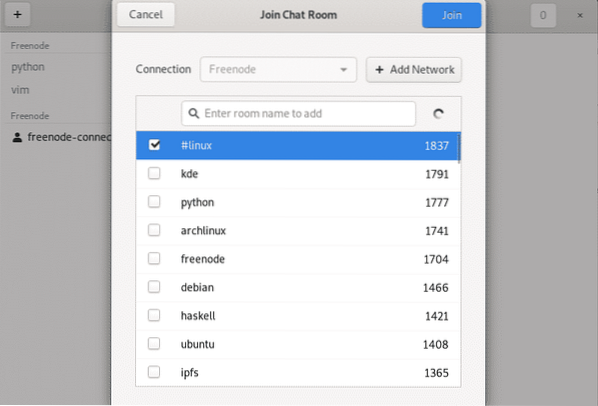
So einfach ist es; Sie sollten jedoch beachten, dass Sie in Chatrooms registriert sein müssen und Schritte für den Registrierungsprozess bereitstellen.
Abgesehen davon hat Polari seinen Job gemacht.
Pidgin
Im Gegensatz zu Polari dient Pidgin anderen Zwecken als IRC-Client. Pidgin ist ein Tool, das auch für andere Protokolle wie Instant Messaging, AIM, ICQ, Gadu-Gadu . funktioniert.
Sie können Pidgin auf drei Arten installieren:
- Der App-Store
- Das Paketverwaltungstool
- Flatpak
Der App-Store
Der App Store dient als schnelle Methode zur Installation von Pidgin. Sie können im Laden nach „Pidgin“ suchen, Sie werden feststellen, dass es eine violette Farbe mit einem Vogel hat, der wie eine Taube aussieht. Wenn Sie es finden, klicken Sie auf die Schaltfläche Installieren, um Pidgin zu installieren.
Das Paketverwaltungstool
Sie können Pidgin auch mit den Paketverwaltungstools installieren, geeignet oder apt-get. Wenn Sie eines dieser Tools verwenden, wird dieselbe Pidgin-App auf Ihrem Ubuntu-Computer installiert, sodass Ihre Wahl einfach eine Frage der Präferenz ist.
Sie können Pidgin über installieren geeignet mit folgendem Befehl:
apt installieren pidginSie können Pidgin auch über . installieren apt-get mit folgendem Befehl:
apt-get install pidginFlatpak
Wie Polari können Sie Pidgin auch über das Flatpak-Software-Dienstprogramm installieren. Sie müssen Flatpak auf Ihrem Ubuntu-Computer installiert haben, um Apps darüber zu installieren.
Der folgende Befehl wird verwendet, um Pidgin über Flatpak zu installieren:
flatpak installieren flathub im.Pidgin.PidginÜber Flatpak verfügbare Anwendungen werden oft im App Store angezeigt, sodass Sie möglicherweise mehrere Versionen von Pidgin finden, wenn Sie im App Store danach suchen.
Verbindung zum Server herstellen
Wenn Pidgin installiert ist, können Sie es für die Verwendung als IRC-Client oder einen anderen Client einrichten, indem Sie die folgenden Schritte ausführen:
Klicken Sie auf der Seite "Buddy-Liste" auf das Menü "Konten".
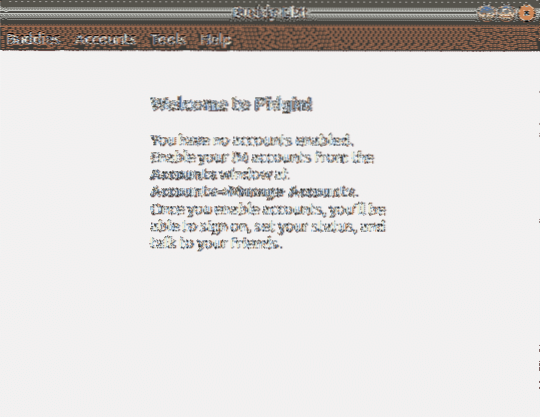
Klicken Sie auf „Hinzufügen“, um dem IRC-Client einen Server hinzuzufügen.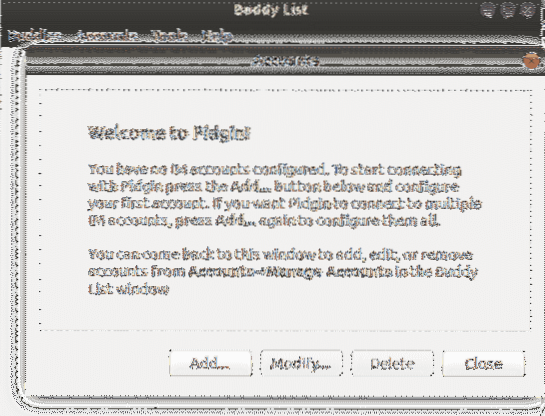
Wählen Sie das Protokoll, den Benutzernamen und das Passwort; In diesem Fall wird „IRC“ ausgewählt, da das Ziel darin besteht, eine Verbindung zu einem IRC-Server herzustellen, dann klicken Sie auf „Hinzufügen“.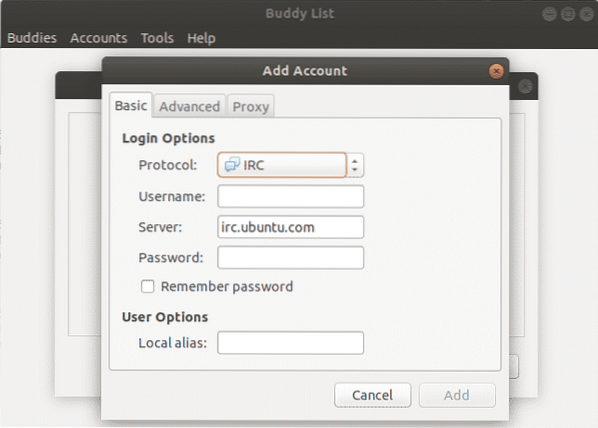
Nach einer Weile sehen Sie ein Popup, dann können Sie Chatrooms beitreten, indem Sie auf "Konversation" und "An einem Chat teilnehmen" klicken.”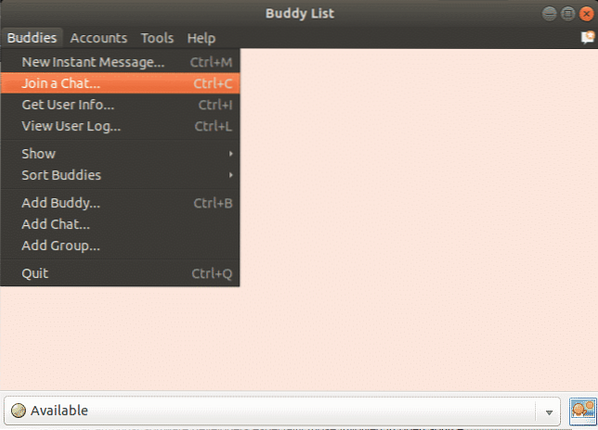
Wenn Sie einen Kanalnamen im Sinn haben, können Sie ihn eingeben und auf „Beitreten“ klicken.”
Sie können auch auf „Raumliste“ klicken und Pidgin stellt eine Liste der Chaträume für diesen Server bereit.
Fazit
IRC ist bei Softwareentwicklern beliebt, insbesondere bei Open-Source-Projekten, aber es kann auch sein, dass es von anderen Personengruppen verwendet wird. Während einige Leute denken, dass IRC tot ist, ist es nicht so, wie es in Bereichen mit geringer Bandbreite gut funktioniert und fehlertolerant ist.
In diesem Artikel haben Sie gesehen, wie Sie zwei leistungsstarke IRC-Clients auf Ihrem Ubuntu-Computer installieren und wie Sie diese IRC-Clients Schritt für Schritt einrichten.
 Phenquestions
Phenquestions


